
Cuando copie el texto en Microsoft Excel, ocasionalmente puede venir con caracteres que prefiera ver eliminado, como espacios innecesarios. En lugar de eliminarlos manualmente, puede usar la función de recorte para hacerlo por usted.
¿Cuál es la función de ajuste?
El recorte es una función de Microsoft Excel muy simple que elimina los espacios adicionales de una cadena de texto específica o de una célula que contiene texto, dejando solo un solo espacio entre las palabras.
Por ejemplo, asumamos que una celda en Excel contiene una cadena de texto como esta:
Esta es una cadena de texto.
Esta cadena en sí contiene un solo espacio entre cada palabra. Sin embargo, si hubiera espacios adicionales en la cadena de texto antes de la primera palabra (por ejemplo, "Esta es una cadena de texto") o si tenía varios espacios entre las palabras (por ejemplo, ", esta es una cadena de texto"), entonces usted Podría usar la función de recorte para eliminarlos para usted.
Si bien podría hacerlo manualmente, RIND le permite eliminar rápidamente los espacios innecesarios de grandes conjuntos de datos, lo que le ahorra tiempo en el proceso.
Sin embargo, hay una limitación. Recorte elimina el Ascii Carácter de espacio (valor decimal 32) de las cadenas de texto, que es el carácter de espacio estándar utilizado en la mayoría de los textos.
La excepción a esto es para texto en las páginas web, donde el carácter de espacio de no ruptura Unicode (valor decimal 160) se usa a menudo para espacios. El recorte no elimina esto, por lo que si este personaje existe en su texto, deberá eliminarlo manualmente.
RELACIONADO: ¿Cuáles son los codificaciones de caracteres como ANSI y Unicode, y cómo difieren?
Cómo usar la función de recorte en Microsoft Excel
Para ayudarlo a comprender cómo usar la función de recorte en Excel, exploraremos los dos métodos principales para aplicarlo en una fórmula nueva utilizando datos de muestra.
Si está creando una fórmula usando TRIM, solo tiene un solo argumento, el texto en sí. Esto puede ser un texto que inserta en la fórmula directamente o una referencia de celda a una celda que contiene su texto.
Por ejemplo, la siguiente fórmula utiliza el recorte para eliminar los caracteres de espacio innecesario de la celda A2. Para usar esta fórmula, reemplace la referencia de la celda "A2" con su cuenta.
= TRIM (A2)
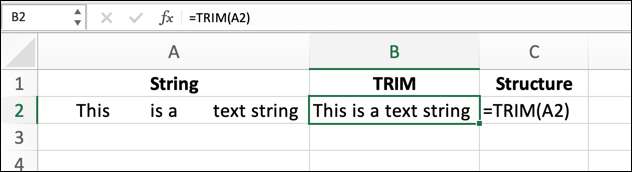
Para eliminar espacios adicionales de una cadena de texto directamente, puede usar la siguiente fórmula, reemplazando la cadena de ejemplo con su propio texto.
= RECT ("Esta cadena de texto contiene espacios innecesarios")
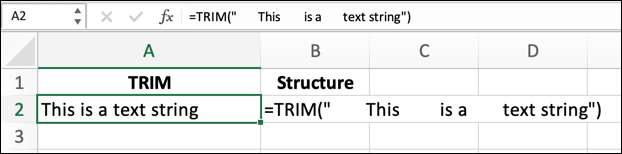
Como se mencionó anteriormente, el recorte solo está diseñado para eliminar caracteres de espacio ASCII adicionales (valor decimal 32) de las cadenas de texto. Si aún está viendo espacios innecesarios, es probable que esto sea causado por un carácter de espacio de no ruptura (Unicode Dime Value 160) en su texto.
TRIM no es compatible con estos, por lo que tendrá que comprobar manualmente y eliminar estos personajes de su texto si usted prefiere usarlo.






